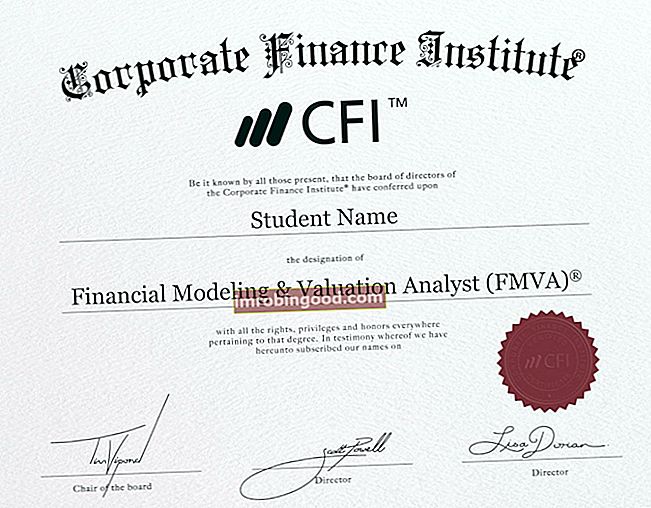Allpool olev juhend õpetab teid samm-sammult juhiste ja ekraanipiltide abil Excelis sõnade loendamiseks. Kui olete MS Wordi sõna loendamise funktsiooni fänn, peate kahjuks pettuma, kui teate, et Exceli standardfunktsioonide funktsioonide loend finantsanalüütikute jaoks kõige olulisematest Exceli funktsioonidest. See petulehekülg katab 100 funktsiooni, mida on Exceli analüütikuna teadmiseks kriitiline, pole sama funktsiooni. Siiski on olemas spetsiaalne valem, mida saate kasutada ühes lahtris olevate sõnade lugemiseks või lahtrite valimiseks. Lugege ja õppige, kuidas Excelis sõnu samm-sammult lugeda.
Exceli sõnade loendamise valem
Allpool on Exceli sõnade loendivalem, mida saate kasutada lahtris sisalduvate sõnade määramiseks:
= KUI (LEN (TRIM (kamber)) = 0,0, LEN (TRIM (kamber)) - LEN (SUBSTITUTE (kamber,” “,””))+1)
Valemite LEN, TRIM ja SUBSTITUTE kombinatsiooni abil saate Exceli teile sõnade arvu üles lugeda.
Vaatame üle, mida kõik need valemid teevad:
- Funktsioon LEN LEN Funktsioon LEN on jaotatud Exceli TEXT funktsioonide alla. Funktsioon tagastab antud tekstistringi pikkuse. Finantsanalüüsis võib LEN-funktsioon olla kasulik, kui soovime saada antud tekstistringi pikkust märkide arvuna. = tagastab stringi pikkuse (st ütleb teile kõik märgid, sealhulgas tühikud lahtris)
- Funktsioon TRIM TRIM Funktsioon TRIM on liigitatud Exceli teksti funktsioonide alla. TRIM aitab eemaldada täiendavad tühikud andmetest ja seega puhastada töölehe lahtrid. Finantsanalüüsis võib funktsioon TRIM olla kasulik ebaregulaarse = eemaldab tekstireast kõik tühikud, välja arvatud sõnade vahelised tühikud
- Funktsioon SUBSTITUTE SUBSTITUT Funktsioon SUBSTITUTE võeti kasutusele MS Excel 2007-s ja see on saadaval Exceli teksti funktsioonide all. See asendab ühe või mitu tekstistringi teise tekstistringiga. Funktsioon on kasulik, kui soovime stringi vana teksti asendada uue stringiga. = asendab lahtris millegi kõik eksemplarid (sel juhul asendab kõik kohad tühikuteta tühikud ””)
Niisiis, kuidas see tegelikult töötab?
Valem võtab lihtsalt vahe (1) tühikute lahtris olevate märkide pikkuse ja (2) tühikuteta lahtris olevate märkide pikkuse vahel. Erinevus pluss üks peab olema võrdne lahtris olevate sõnade arvuga.
Loendage Exceli näites sõnad
Vaatame näidet selle kohta, kuidas Excelis sõnu loendada, valemit rakendades. Allpool on loetelu lahtritest, mis sisaldavad erinevaid sõnade, lausete ja märkide kombinatsioone. Vaatame, kuidas valem sõnu loeb.

Nagu eespool näha, on finantsanalüütikute jaoks olulisemate Exceli funktsioonide valem Funktsioonide loend. See petulehekülg hõlmab 100 funktsiooni, mida on äärmiselt oluline teada, kuna Exceli analüütik suudab määrata igas lahtris sõnade arvu.
Siin on iga näite selgitus:
- Lahtrid B3, B4 ja B5 on kõik “tavalised” sõnade loendused
- Lahter B6 näitab, et „!” ei loeta seni, kuni enne seda pole ruumi
- Lahter B7 näitas, et sümbol nagu! loetakse sõnaks, kui selle ees on ruumi
- Lahter B8 näitab, et kui sõnade vahel pole tühikut, loetakse need kaks sõna üheks
Lisaressursid
Täname, et lugesite Finantsjuhendit Excelis sõnade lugemiseks ja valemit, mida saate selleks kasutada. Finance on juhtiv Exceli koolituskursuste pakkuja, mis aitab finantsanalüütikutel saada oma töökohal maailmatasemel.
Õppimise jätkamiseks on abiks ka need finantsjuhendid:
- Indeksimängu valem Indeksimängu valem INDEX- ja MATCH-funktsioonide kombineerimine on võimsam otsevalem kui VLOOKUP. Selles Exceli õpetuses saate teada, kuidas INDEX MATCH-i kasutada. Indeks tagastab tabeli lahtri väärtuse, mis põhineb veeru ja rea numbril, ning Match tagastab lahtri positsiooni real või veerus. Siit saate teada, kuidas neid teha
- VLOOKUPi juhend VLOOKUP Lisateavet VLOOKUPi leiate ekraanipiltide, näidete, üksikasjaliku jaotusega selle kohta, kuidas valem Excelis täpselt töötab. Funktsioon = VLOOKUP (otsingu väärtus, tabeli vahemik, veeru number). Näiteks "otsige seda teavet järgmises piirkonnas ja andke mulle teises veerus mõned vastavad andmed".
- IF-lause arvude vahel IF-lause kahe numbri vahel Laadige see tasuta mall välja Exceli kahe numbri vahelise IF-lause jaoks. Selles õpetuses näitame teile samm-sammult, kuidas arvutada IF lausega AND. Siit saate teada, kuidas koostada IF-lause, mis testib, kas lahter sisaldab väärtust kahe numbri vahel, ja väljastab seejärel soovitud tulemuse, kui see tingimus on täidetud
- Täiustatud Exceli valemite juhend Täiustatud Exceli valemid peavad teadma Need Exceli täiustatud valemid on teadmise seisukohalt üliolulised ja viivad teie finantsanalüüsi oskused uuele tasemele. Exceli täpsemad funktsioonid, mida peate teadma. Õppige 10 parimat Exceli valemit, mida iga maailmatasemel finantsanalüütik kasutab regulaarselt. Need oskused parandavad teie arvutustabeli tööd igas karjääris